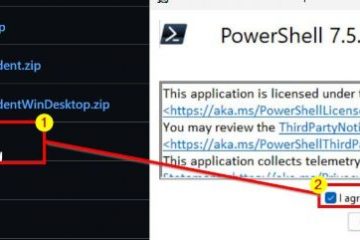Artikel ini menjelaskan langkah-langkah untuk mengaktifkan atau menonaktifkan Pusat Pemberitahuan di Windows 11.
Windows 11 meletakkan pemberitahuan di Pusat Pemberitahuan—tepat di bilah tugas—di mana Anda dapat dapatkan mereka secara instan dari flyout.
Untuk membuka Pusat Pemberitahuan, pilih area bilah tugas tempat jam sistem ditampilkan. (Anda juga dapat menggeser ke dalam dari tepi kanan perangkat layar sentuh, atau menekan tombol logo Windows + N).
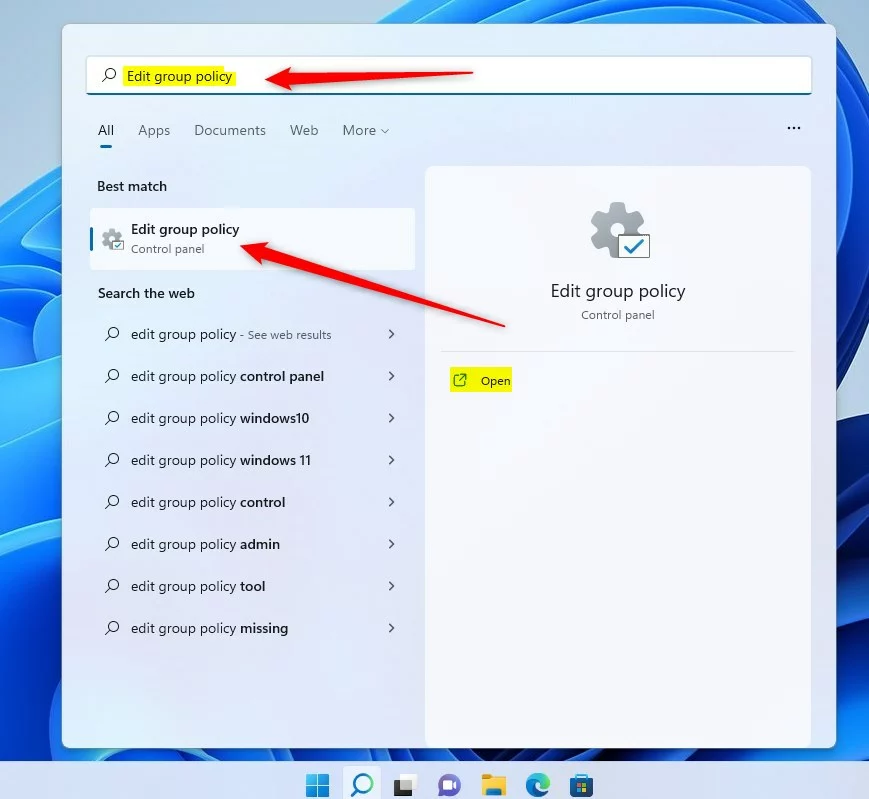
Notifikasi juga akan ditampilkan secara otomatis saat tiba, terkadang dengan suara, jika perangkat Anda tidak dalam status”Jangan Ganggu”.
Windows sekarang memungkinkan Anda untuk mengaktifkan atau menonaktifkan Pusat Notifikasi menggunakan Grup Lokal Editor Kebijakan atau Editor Registri Windows, dan langkah-langkah di bawah menunjukkan cara melakukannya.
Nonaktifkan atau aktifkan pusat notifikasi melalui kebijakan grup
Seperti dijelaskan di atas, Windows sekarang memungkinkan Anda untuk mengaktifkan atau menonaktifkan Pusat Pemberitahuan menggunakan editor kebijakan grup lokal dan editor registri Windows.
Di bawah ini adalah cara melakukannya.
Pertama, buka Editor Kebijakan Grup Lokal.
Klik pada menu Mulai b utton dan telusuri “Edit kebijakan grup“. Di bawah Kecocokan terbaik, pilih Edit kebijakan grup hasil.
windows 11 edit kebijakan grup
Di panel kiri Editor Kebijakan Grup Lokal, perluas hierarki:
Konfigurasi Pengguna > Template Administratif > Menu Mulai dan Bilah Tugas
Di Menu Mulai dan Bilah Tugas panel detail di sebelah kanan, temukan dan klik dua kali setelan yang bertuliskan “Hapus Pusat Pemberitahuan dan Tindakan“.
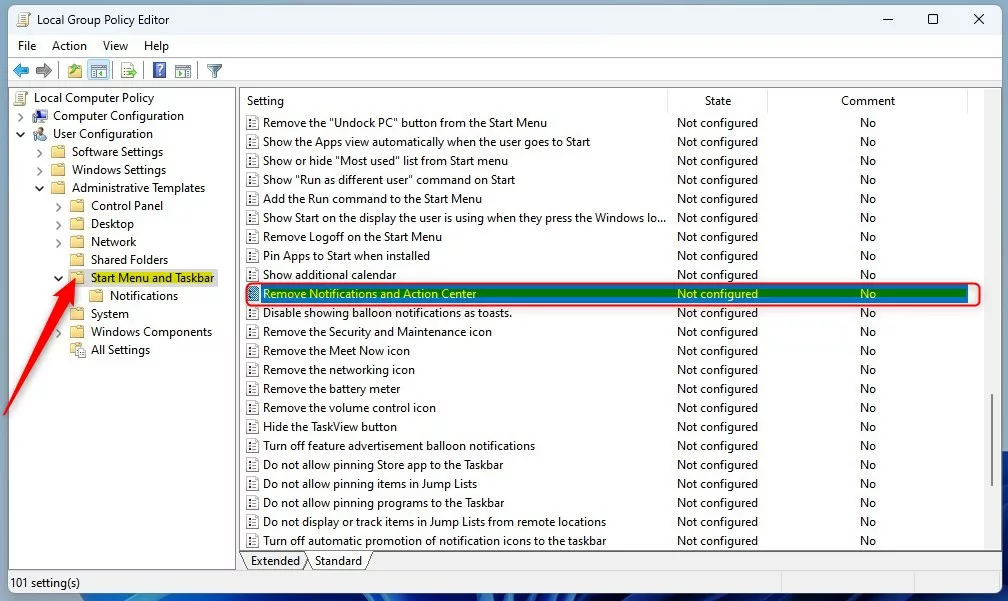 windows hapus notifikasi dan pusat tindakan
windows hapus notifikasi dan pusat tindakan
Di jendela Hapus Pusat Pemberitahuan dan Tindakan setel opsi ke Tidak Dikonfigurasi, Diaktifkan, atau Dinonaktifkan.
Tidak Dikonfigurasi (default) Diaktifkan – Notifications and Action Center tidak ditampilkan di notifi daerah kation. Notifikasi akan tetap muncul tetapi pengguna tidak dapat meninjaunya. Nonaktif – Sama seperti Tidak Dikonfigurasi – Notifikasi dan Pemeliharaan Keamanan akan ditampilkan di bilah tugas. 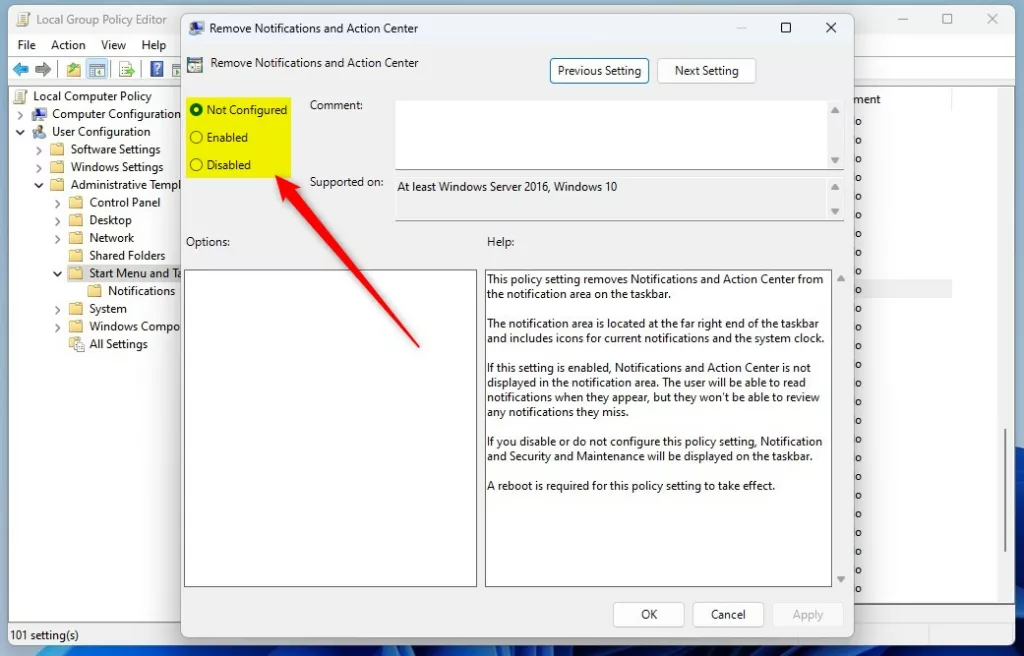 windows menghapus pemberitahuan dan opsi pengaturan pusat tindakan
windows menghapus pemberitahuan dan opsi pengaturan pusat tindakan
Simpan perubahan Anda, keluar, dan mulai ulang.
Aktifkan atau nonaktifkan Pusat Pemberitahuan melalui Editor Registri Windows
Jika Anda tidak dapat membuka Local Group Policy Editor, Anda dapat menggunakan editor Windows Registry sebagai gantinya.
Buka Windows Registry, dan buka jalur kunci folder seperti yang tercantum di bawah.
HKEY_CURRENT_USER\Software\Policies\Microsoft\Windows\Explorer
dan
HKEY_LOCAL_MACHINE\SOFTWARE\Policies\Microsoft\Windows\Explorer
Jika Anda tidak melihat Explorer tombol folder, klik kanan pada tombol Windows , lalu buat folder subkunci (Explorer).
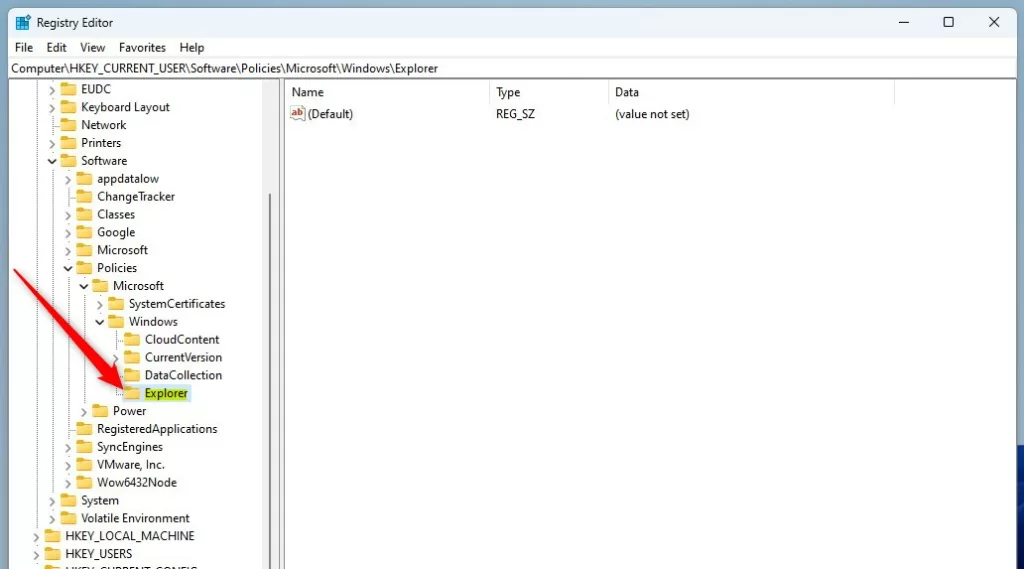 aktifkan atau nonaktifkan pusat notifikasi melalui registry windows
aktifkan atau nonaktifkan pusat notifikasi melalui registry windows
Di panel kanan kunci folder Explorer , klik kanan dan pilih Baru-> Nilai DWORD (32-bit). Ketik kunci baru bernama DisableNotificationCenter.
Klik dua kali nama nilai baru (DisableNotificationCenter) dan masukkan Data nilai dari 1 untuk menonaktifkan Pusat Pemberitahuan dan Tindakan di bilah tugas.
A Data nilai dari 0 mengaktifkan Pemberitahuan dan Pusat Tindakan di bilah tugas.
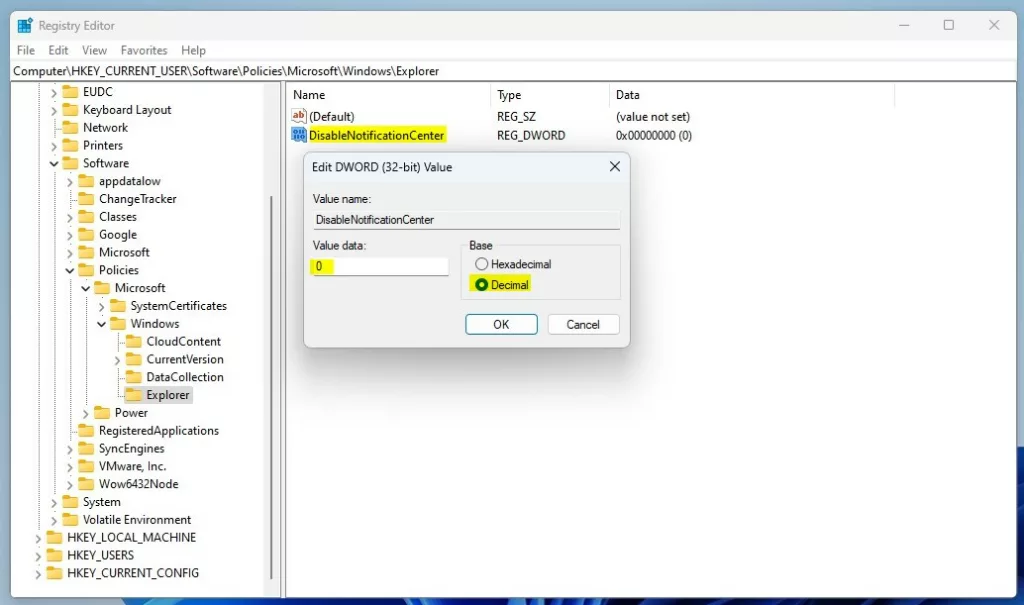 aktifkan atau nonaktifkan pusat notifikasi melalui data nilai registri windows
aktifkan atau nonaktifkan pusat notifikasi melalui data nilai registri windows
Ulangi langkah di atas untuk kedua kunci registri.
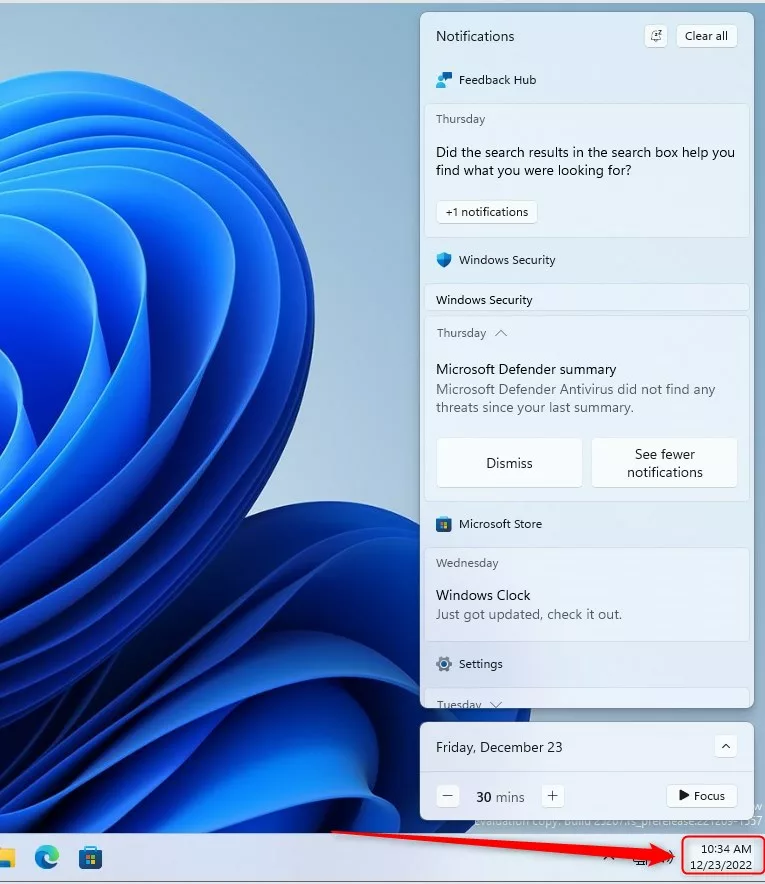 flyout pusat pemberitahuan windows
flyout pusat pemberitahuan windows
Seharusnya begitu!
Kesimpulan:
Pos ini menunjukkan kepada Anda cara mengaktifkan atau menonaktifkan ble Notification and Action Center pada bilah tugas di Windows 11. Jika Anda menemukan kesalahan di atas atau ingin menambahkan sesuatu, silakan gunakan formulir komentar di bawah.